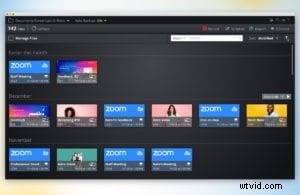 Nástroje jako Zoom během pandemie z nutnosti vyletěly na popularitu. Je to nezbytný nástroj pro vzdálené pracovníky.
Nástroje jako Zoom během pandemie z nutnosti vyletěly na popularitu. Je to nezbytný nástroj pro vzdálené pracovníky.
Zaměstnavatelé spárují Zoom se svým oblíbeným softwarem pro úpravu videa, aby si jejich pracovníci mohli odpočinout. Úpravou nahrávek Zoom mohou zkrátit a znovu využít čas strávený online.
Přepracujte tedy své virtuální schůzky pomocí jednoduchých úprav, abyste všem ušetřili čas. Vyzkoušejte těchto 5 editačních nástrojů k transformaci vašich nahrávek Zoom.
1. Oříznutí a oříznutí dlouhých záznamů se zoomem
Seznamte se s tím, jak zkrátit nahrávky se zoomem. Je to klíč k přeměně dlouhých videochatů na efektivní obsah na pracovišti.
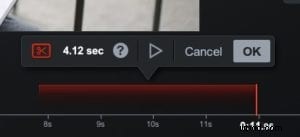 Nástroj Vyjmout je univerzální editační funkce. V Editoru videa Screencast-O-Matic vyhledejte ikonu červené nůžky.
Nástroj Vyjmout je univerzální editační funkce. V Editoru videa Screencast-O-Matic vyhledejte ikonu červené nůžky.
Budete překvapeni, jak stručně bude vaše schůzka vypadat, jakmile oříznete zbytečné části. Vyzkoušejte tyto rychlé střihy, které zkrátí dobu běhu videa:
- Připojení ke schůzce: Odstraňte části videa, kde se účastníci Zoom přihlašují ke schůzce, řeší problémy s kamerou nebo řeší technické problémy.
- Vedlejší konverzace: Ořízněte nesouvisející chat-chat, abyste ušetřili čas a udrželi záznam v tématu.
- Technické problémy: Vymažte části videa obsahující problémy se sdílením obrazovky, neztlumené účastníky nebo digitální závady.
2. Sloučit nahrávky a videa
Vylepšete nahrávky se zoomem přidáním značkových intro a outros. Tyto předvyrobené tabulky by měly obsahovat loga společnosti, kontaktní informace na reproduktory nebo nástin toho, co přijde.
Pomocí bezplatného rekordéru obrazovky pořiďte uvítací obrázek nebo video. Vytvořte něco jednoduchého, aby to mohlo být na více projektech.
Přidejte svůj úvod a závěr do nahrávek Zoom vložením videa. Tento nástroj vám umožňuje přidávat dříve vytvořená videa kamkoli na vaši časovou osu úprav.
Tip pro profesionály: Oživte svůj video úvod přidáním animace do obrázků a textu.
3. Překryvy pro zvláštní důraz (nebo krycí)
Chyby nemusí být trvalé díky překryvnému nástroji. 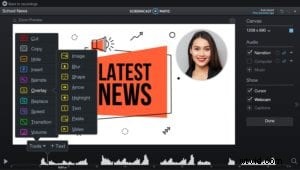
Tento všestranný nástroj umožňuje uživatelům přidávat videa, obrázky, tvary, šipky a dříve nahraná videa. Pomocí možnosti překryvného obrázku zakryjte části schůzky Zoom, které nechcete znovu zobrazovat. Je to optimální pro nahrazení části sdílené obrazovky lepším vizuálním zobrazením nebo překlepy.
Je to také funkce, která vám umožní rozmazat něco ve vašem Zoom videu.
Možnosti překrytí umí víc než jen zakrýt chyby. Proměňte svou schůzku Zoom na profesionálně vypadající zdroj tím, že budete kreativní s překryvnými vrstvami.
Překryvy tvaru a textu lze kombinovat a vytvářet vyskakovací okna s videem. Použijte překrytí rozostření k pokrytí částí vašich záznamů se zoomem. Nebo experimentujte s překryvným videem a proměňte svůj záznam pomocí rozdělených obrazovek a videa ve videu.
4. Snadné hladké přechody
Zkrácení záznamu se zoomem je nutností, ale příliš mnoho střihů může způsobit, že vaše video bude vypadat trhaně.
Přechodový nástroj to může opravit.
Přechody dodávají úpravám videa plynulý vzhled. Přidejte přechody do své časové osy Editoru videa v sekcích, kde byly vytvořeny překryvy, vložené videa nebo střihy. Tato funkce umožňuje, aby se dvě části videa prolínaly z jedné do druhé.
5. Hudba pro zlepšení nálady
Dejte svým nahrávkám Zoom charakter vložením hudby na pozadí. Hudba dodává standardní videokonferenci teplo a zakrývá trapná ticho.
Nahrajte svou vlastní značkovou hudbu nebo vložte skladbu z hudební knihovny Screencast-O-Matic.
Tip pro profesionály: Použijte záznamník obrazovky k vytvoření videa s přestávkou. Dále přidejte hudbu v Editoru videa.
Přehrávejte video o přestávce během delších, živých schůzek se zoomem pomocí možnosti sdílení obrazovky. Hudba slouží jako zvuková stopa pro diváky. Zaměstnanci, kteří se vzdálili od počítače, vědí, kdy se má schůzka obnovit, protože hudba skončila.
Smíchejte to s nástroji pro úpravy přiblížení
Ne všechny hovory Zoom musí být živé nebo musí zahrnovat celý váš personál. Smíchejte to.
Zvažte různé možnosti komunikace se vzdálenými zaměstnanci a zvýšení produktivity.
Do dalšího hovoru Zoom zapojte pouze nezbytné členy týmu. Nechte je prezentovat. Poté schůzku upřesněte pomocí editoru videa. Získejte potřebné informace, začleňte překryvy, přechody a hudbu. Nakonec sdílejte upravený záznam se zbytkem svého personálu.
Strávit trochu času úpravami jistě všem ostatním ušetří spoustu drahocenného času. Teď je to hack na pracovišti, který vaši spolupracovníci ocení.
